
Вы еще не знаете, что такое Вацап? Тогда эта информация — для вас! Откройте для себя мир свободного общения без границ и без оплаты, созданный Яном Кумом и Брайаном Эктоном, загрузив мессенджер к себе на телефон!
Что такое Whatsapp?
Вацап (от английского «What`s Up» – «Как дела?», причем «...Up» и «...App..» читается одинаково; «...App..» происходит от «Applications» – «приложения») — это очень популярный на сегодняшний день мессенджер, позволяющий обмениваться сообщениями, создавать и общаться в групповых чатах, высылать документы и другие файлы, совершать обычные аудиозвонки, а также связываться с другими пользователями онлайн, используя видеосвязь.
Любой желающий, любой человек в мире, у которого есть интернет (или возможность воспользоваться Вай-Фаем) и не очень старый смартфон, может совершенно бесплатно скачать и установить на свой телефон Whatsapp Messenger. При этом никаких особых познаний иметь не нужно, так как установка и регистрация максимально упрощены, а использование — доступно на интуитивном уровне.
Whatsapp работает с помощью сетей 3G, 2G, 4G, EDGE или WiFi. Даже при наличии планшета, доступа в интернет и наличия рабочей сим-карты, принимающей СМС, вы сможете воспользоваться услугами этого мессенджера. Установка также возможна и на обычный ПК или ноутбук, но только после активации на смартфоне или планшете с симкой, либо с помощью специальной программы-эмулятора (это прога, которая может имитировать программную среду телефона на компьютере).
После активации аккаунта, которая происходит бесплатно и автоматически по номеру телефона, программа делает автоматическую синхронизацию со всеми доступными номерами из телефонной книги, чтобы пользователь мог сразу увидеть, кто из его знакомых тоже установил себе этот мессенджер. Подробней об управлении контактами в программе читайте здесь.
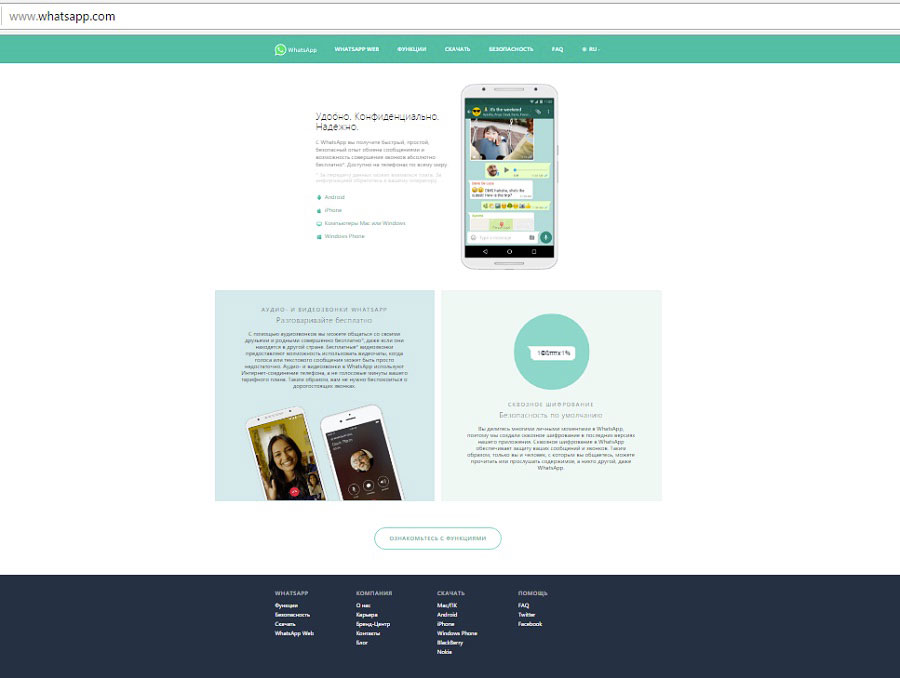
Об особенностях предоставления дистрибутива мессенджера читайте тут.
Что может Вацап?
Приложение Ватсап после установки и активации позволит пользователю:
- Отправлять сколько угодно текстовых сообщений другим участникам системы Вацапа, снабжая их смайликами (емодзи), что, в свою очередь, позволит экономить на отправке обычных СМС-сообщений с помощью ресурсов вашего мобильного оператора.
- Пересылать файлы различного расширения и предназначения.
- Устанавливать и менять аватар, определять свой статус.
- Создавать чаты для группового общения и участвовать в них.
- Блокировать сообщения (пользователей) при возникновении такой необходимости.
- Отправлять любому участнику социальной сети свое местонахождение.
- Удобно общаться с друзьями, используя голосовой вызов и не внося за это никакой платы (в расчет не берется стоимость трафика, если таковую обязан оплачивать пользователь за свой мобильный интернет при отсутствии сети Wi-Fi).
- Совершать качественные видеовызовы.
- Целый год (первый год использования) не вносить никакой оплаты за столь полезный и удобный сервис.
- Выбирать самостоятельно интерфейс программы (изменять фон).
- Формировать и отсылать кому-либо из пользователей Whatsapp Messenger вашу переписку.
- Общаться в Вацапе на любом языке.
- Использовать все прелести и преимущества системы мессенджера всего за доллар в год, начиная со второго года использования (считается с момента регистрации вашего номера телефона в системе).
- При невозможности входа через свой Вацап-клиент с телефона или другого устройства можно использовать онлйановую версию, не требующую наличия установленного софта.
- Получать уведомления об изменениях, которые происходят в вашем аккаунте в виде так называемых push-уведомлений.
- Удалить аккаунт в любое время.
Где найти установочный файл для разных устройств?
Программа Вацап загружается очень быстро и просто, главное — подобрать подходящий именно для вашего устройства установочный дистрибутив. Далее приведены ссылки, по которым можно будет осуществить скачивание программы для ее дальнейшей установки:
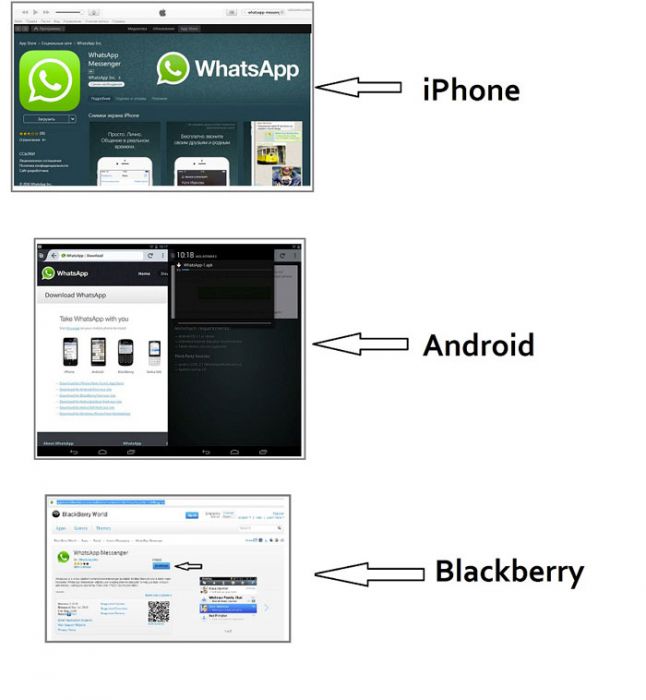
- Для смартфонов-Андроидов: //www.cdn.whatsapp.net/android/2.16.381/WhatsApp.apk или //play.google.com/store/search?q=whatsapp (для скачивания из магазина Плей Маркет)
- Для планшетов с ОС Андроид: //play.google.com/store/apps/details?id=com.whatstablet.whatstablet (тоже магазин Гугл Плей, он же Плей Маркет)
- Для Айфонов: //itunes.apple.com/ru/app/whatsapp-messenger/id310633997?mt=8
- Для Виндоус Фонов: //www.microsoft.com/ru-ru/store/p/whatsapp/9wzdncrdfwbs
- Для телефонов Нокиа: //www.whatsapp.com/nokia/WhatsApp_2_16_57.sis или //www.whatsapp.com/nokia/ (для Нокиа Симбиан), или //www.whatsapp.com/s40/ (для Nokia S60)
- Для телефонов Блэкбэрри //appworld.blackberry.com/webstore/content/2360/?countrycode=ES&lang=en
- Для Макбуков: //web.whatsapp.com/desktop/mac/files/WhatsApp.dmg
- Для компьютеров и ноутбуков с ОС Виндоус восьмой версии и выше //web.whatsapp.com/desktop/windows/release/x64/WhatsAppSetup.exe (64-разрядной) или //web.whatsapp.com/desktop/windows/release/ia32/WhatsAppSetup.exe (для 32-разрядной)
Если вы хотите самостоятельно выбрать файл для закачки, сделайте одно из следующих действий:
- Зайдите на официальный сайт Ватсапа, нажмите «Скачать», выберите ваше устройство.
- Зайдите в магазин вашего смартфона (планшета) и скачайте софт оттуда. Для Андроидов — это Google Play, для Айфонов (Эппл) — это iTunes, для Виндоус Фонов — это Microsoft-магазин, для Блэкбэрри — это BlackBerry World.
Подробное руководство по загрузке мессенджера на телефон тут.
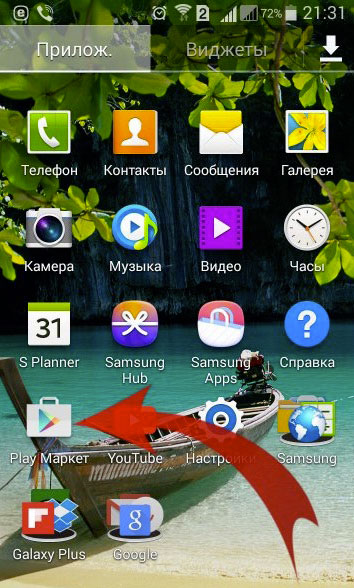
Установка приложения Ватсап
Чтобы установить этот мессенджер, нужно (более подробно о том, как можно подключить Вацап, читайте здесь):
- Открыть скачанный файл (для некоторых платформ нужно нажать кнопку «Загрузить», «Установить» или «Скачать» («Download»), а после – «Открыть»).
- После начала установки через некоторое время перед вашим взором возникнет окно с запросом доступа приложения к различным функциям. Нажмите «Принять» («Разрешить»).
- Введите номер телефона и нажмите «Далее» («Продолжить»).
- Дождитесь СМС.
- Введите код, пришедший в сообщении, в окно установщика.
Инструкция по инсталляции WhatsApp здесь.
После этого установка и активация будут завершены, а все контакты телефона синхронизируются с телефонной книгой (для смартфона).
Чтобы установить Whatsapp Messenger на компьютер или ноутбук:
- Авторизуйте (как указано выше) Вацап на смартфоне.
- Скачайте файл для установки на ваш ноут или комп в зависимости от ОС, которая используется на устройстве.
- Запустите программу двойным щелчком.
- Возьмите телефон с установленным заранее Вотсапом, зайдите в программу, далее — в меню «Чаты» и нажмите кнопку меню, далее — выберите пункт «Whatsapp Web».
- Отсканируйте QR-код.
Чтобы программа Whatsapp была установлена непосредственно на ПК или ноутбук, причем без предварительной загрузки на ваш телефон, нужно воспользоваться эмулятором. Таким эмулятором может стать, например, программа «Блю Стакс».
Алгоритм действий:
1.Сначала нужно зайти на сайт программы BlueStacks по адресу: //www.bluestacks.com.
2.Выберите русский или любой другой язык.
3.Скачайте программу.
4.После окончания загрузки установочного файла найдите его в папке «Загрузки», откройте двойным щелчком, чтобы произвести установку.
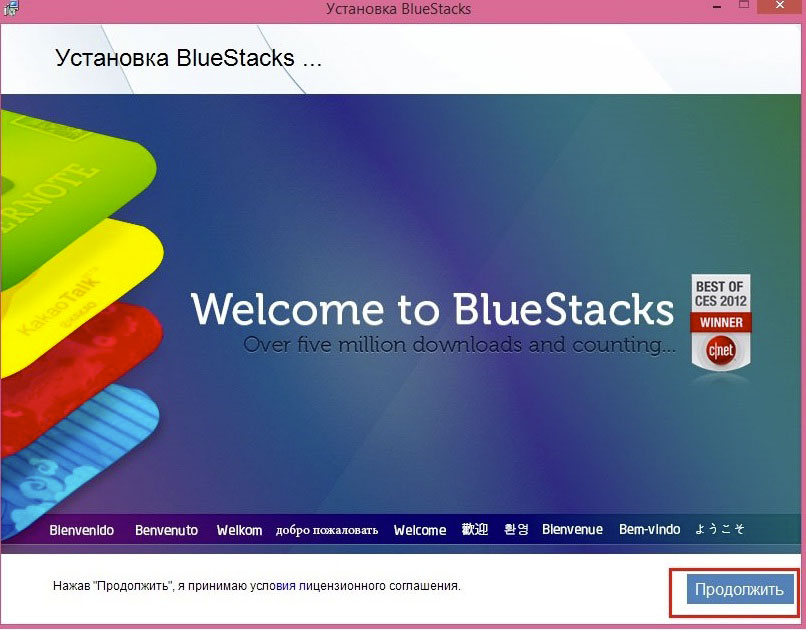
5.Скачайте установочный дистрибутив программы Вацап для смартфона с расширением «.apk».
6.Откройте установленный эмулятор.
7.Выберите путь к установочному файлу приложения Вацап, нажмите на Enter.
8.Пройдите регистрацию, как для смартфона (по указаниям программы-установщика, которые будут возникать на экране). Единственный момент — СМС не придет, поэтому нужно будет нажать ссылку «Позвонить мне».
Онлайн-общение с помощью Вацапа
Воспользоваться программой с компьютера можно, не устанавливая ее на него. Для этого существует web-версия. Чтобы ею воспользоваться, надо:
- Зайдите на //web.whatsapp.com.
- Возьмите ваш телефон, зайдите на нем в программу, меню «Чаты» и выберите «Whatsapp Web», чтобы открыть мобильный сканер.
- Отсканируйте код, чтобы идентифицировать себя как зарегистрированного пользователя системы и начать общение на компьютере.
Как установить аватарку в Вацапе?
Чтобы сделать свой аккаунт не безликим, нужно загрузить ваше фото (аватар). Для этого:
- Зайдите в программу.
- Выберите раздел «Настройки».
- Нажмите на «Профиль» (если внизу вы увидите синюю шестеренку — нажмите на нее, это «Настройки профиля»).
- Отыщите слово «Правка» и нажмите его. Если такой активной ссылки нет, тогда просто тапните по старому аватару или по той области, где он должен быть.
- Выберите «Изменить» или нажмите на значок карандаша.
- Выберите фото.
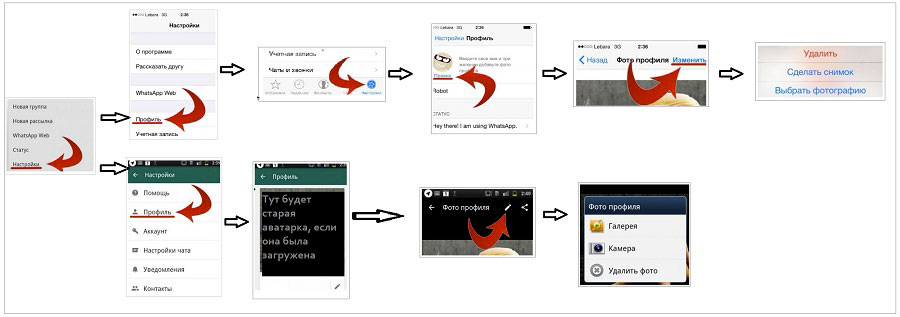
Как послать сообщение?
Как отправить сообщение одному абоненту Вацапа? Очень просто:
- Зайдите в прогу.
- В списке ваших друзей (контактов) выберите тот контакт, которому вы хотели бы отправить сообщение.
- Выберите пользователя, тапнув по нему.
- Введите сообщение в белом поле.
- Добавьте смайлов (эмоджи) или вставьте файл (фото, текстовый файл и т.д.), нажав на плюсик или значок скрепочки и выбрав объект для пересылки.
- Тапните по кнопке «Отправить».
Об особенностях отправки сообщений можно узнать из этой статьи.
Как сделать рассылку?
В Вацапе есть возможность высылать сообщения с вложенной информацией не одному, а сразу нескольким пользователям. Как это работает:
- В программе Вайбер перейдите в «Чаты» (этот пункт также может называться «Списки рассылки»).
- Нажмите на «Новая рассылка» («Новый список»).
- Добавьте контакты, которым будет сделана рассылка, путем нажатия на «Добавить получателей в списки...».
- Нажмите «Создать».
- Введите сообщение.
- Нажмите на кнопку отправки.
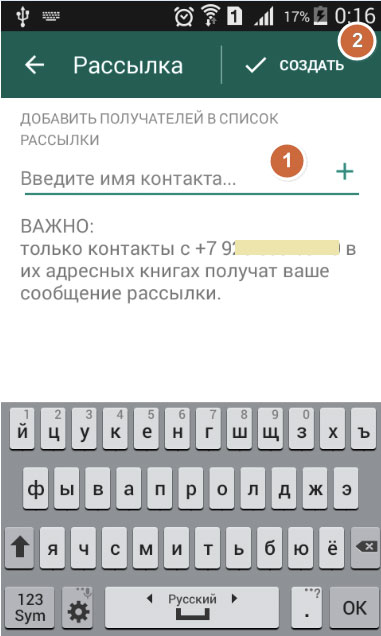
Как удалить Вацап?
Чтобы удалить ваш аккаунт, сделайте так:
- Войдите в программу.
- Перейдите в главное меню.
- Зайдите в раздел настроек, подраздел «Аккаунт».
- Нажмите «Удалить аккаунт».
- Введите номер телефона и страну в следующем окне.
Подробное руководство по удалению профиля в этой статье.
После загрузки и быстрой аутентификации Whatsapp Messenger на телефоне, планшете или компьютере вы сможете посылать сообщения, менять фото, делать чаты и многое другое. Интерфейс прост и интуитивно понятен!
Видео по теме:

 Как поставить фото в Вацапе
Как поставить фото в Вацапе


Комментарии
Ольга 27.03.17
Добрый день, ко мне на ватсап два дня назад пришла рассылка, что у ватсап день рождение ( 10 лет) и если это сообщение отправить 10 от пользователям ватсап, то ватсап дарит 1,000₽ на счёт. Хотела узнать, правда ли это или нет ?
Честный 23.05.17
Конечно же неправда, бесплатный сыр в мышеловке, не рискуйте.
poring 24.06.22
Правда
Анна 18.09.17
Здравствуйте! Подскажите, у меня ватсап на теле2, я хочу сменить номер телефона на мтс, вся переписка пропадет?
ерасыл 14.10.17
Я хочу попробовать ватсап.
рома 12.02.23
Себя попробуй.
Татьяна 21.11.17
В плеймаркете написано, что программа ватсап не поддерживается на моём устройстве. Что делать?
Наталия 08.01.18
Сухари сушить по этому приложению. Как сюда заходишь, все сразу отказывает.
Наталья 26.11.17
А ты робот?
Наталия 08.01.18
Да по-моему, зажрались. Официальный сайт не найдешь, собачки какие-то бешеные на картинке, отправляешь запрос на от е--сь. Кучу вирусов наловила. А типа 20 лет работали круто. Наверное с их точки зрения.
Наталия 08.01.18
Жутко мерзко и не приятно.
Игорь 12.01.18
Здравствуйте! Сегодня пришло сообщение, что с 13 января приложение станет платным, если я не перешлю 10 данных сообщений. Правда это или очередная утка?
Эдгор 13.01.18
Для отношения!!!
Станислав 02.06.18
Подскажите пожалуйста, если я отправляю смс и выдает одну серую галочку, при этом если я хочу удалить это сообщение то могу только у себя, значит оно прочитано?
Виктор 02.06.18
Добрый вечер,через плэй маркет не могу скачать приложение ))без регистраций готов скачать )
сова 14.09.18
Молодцы.5+